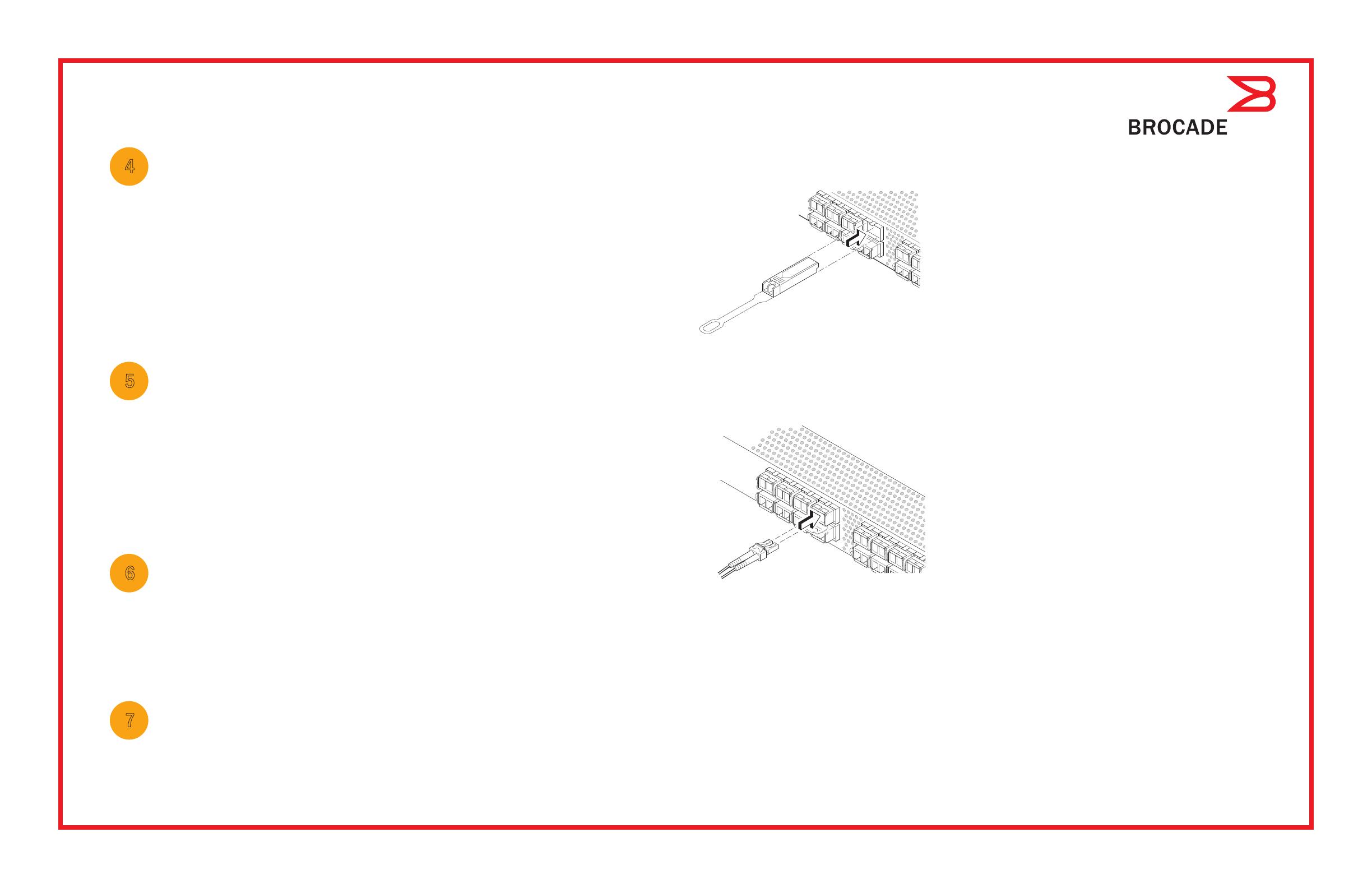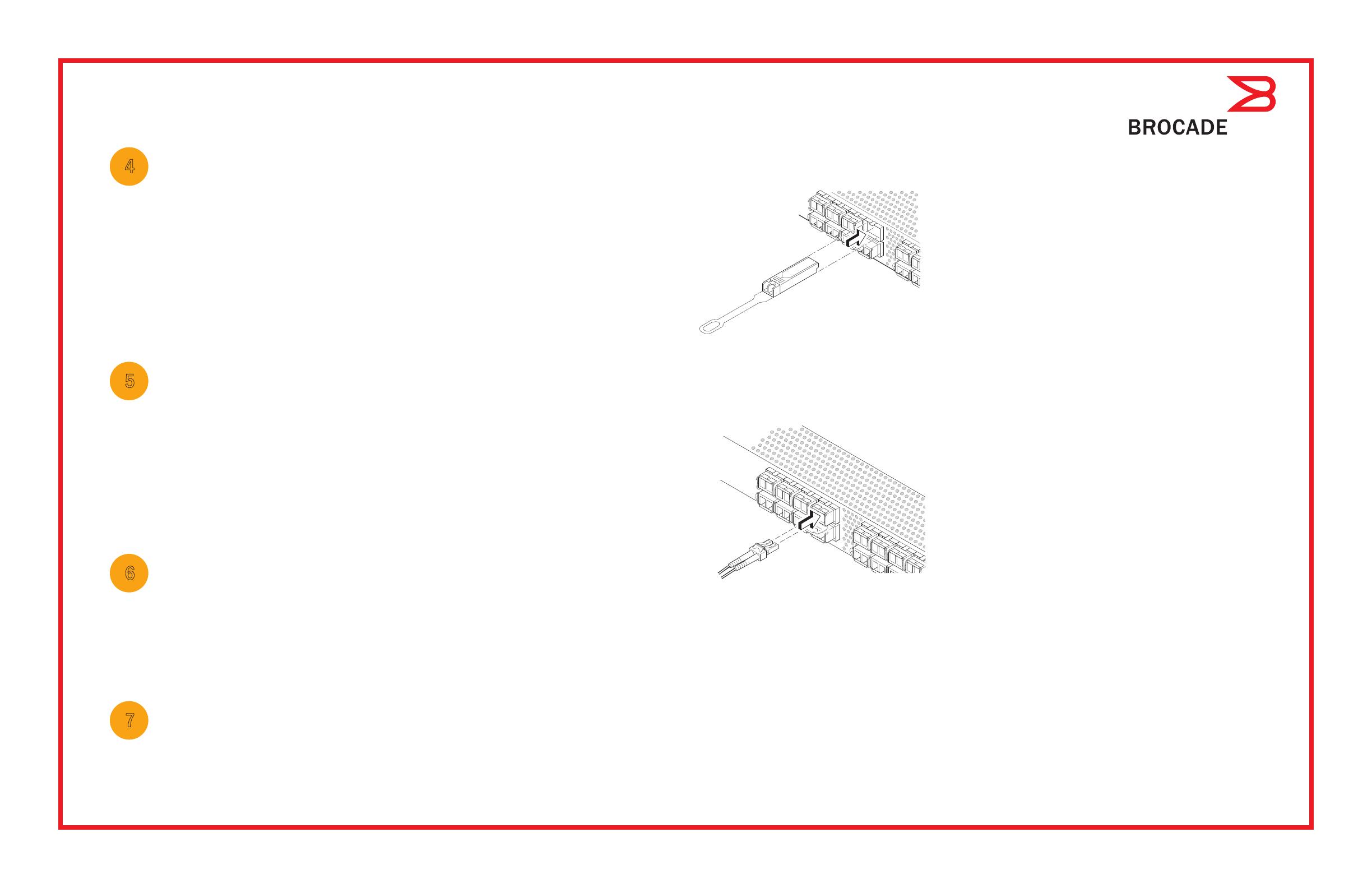
Configuración de la dirección IP del conmutador
4
1. Introduzca la información necesaria en la pantalla Set Switch IP Address (Configurar la dirección IP del conmutador).
2. Si se le pide que instale Active X o una versión de Java Runtime Environment, hágalo.
Reinicie el equipo de configuración si es necesario.
3. Haga clic en Next (Siguiente).
Se mostrará la pantalla Confirm IP Address (Confirmar dirección IP).
4. Haga clic en Next (Siguiente) para confirmar las direcciones.
Se mostrará la pantalla Continue Configuration (Continuar con la configuración).
5. Haga clic en Continue with EZManager (Continuar con EZManager).
1. Instale los transceptores SFP+ en los puertos Fibre Channel del conmutador para que coincida con los puertos
mostrados en la pantalla.
2. Cree conexiones físicas al host y a los dispositivos de almacenamiento. Empareje las conexiones físicas que se muestran
en la pantalla Configure Ports and Connect Devices (Configurar puertos y conectar dispositivos).
3. La pantalla Finish (Terminar) mostrará este mensaje: “Congratulations - you’ve successfully completed the setup!”
(“Enhorabuena, la configuración se ha completado correctamente.”). Si ha utilizado la conexión serie para la configuración,
puede retirar el cable serie.
Las opciones adicionales de configuración, como la distribución en zonas personalizada, están disponibles en EZManager.
Consulte la EZSwitchSetup Administrator’s Guide (Guía del administrador EZSwitchSetup) para obtener más información
sobre la distribución personalizada en zonas y otras opciones de configuración y administración del conmutador.
Establezca la contraseña del conmutador
5
1. Haga clic en
Next
(Siguiente) en la pantalla
Welcome to Switch Configuration
(Bienvenido a la configuración del conmutador) de EZManager.
Se mostrará la pantalla
Set Parameters
(Establecer parámetros).
2. Cree una nueva contraseña de cuenta del administrador en la pantalla
Set Parameters
(Establecer parámetros).
3. Introduzca un nombre para el conmutador (paso opcional).
4. Modifique la fecha y hora para su zona horaria (paso opcional).
5. Haga clic en
Next
(Siguiente).
Configure las zonas y realice una selección de dispositivos
6
1. Seleccione
Typical Zoning
(Distribución en zonas típicas) en la pantalla
Select Zoning
(Seleccionar distribución en zonas)
y haga clic en
Next
(Siguiente).
Typical Zoning (Distribución en zonas típicas) es la configuración de zona predeterminada.
2
.
Introduzca el número y tipos de dispositivos que está conectando al conmutador en la pantalla
Device Selection
(Selección de dispositivos). EZSwitchSetup utiliza estos valores para configurar automáticamente los puertos de su conmutador.
Connect devices (Conectar dispositivos)
7
La pantalla Connect Devices (Conectar dispositivos) muestra una representación gráfica del conmutador con
las conexiones de dispositivo basadas en la información que ha introducido cuando ha configurado las zonas
y ha realizado la selección de dispositivos. La pantalla mostrará todas las conexiones físicas que falten hasta
que conecte los dispositivos que haya especificado.
a.
Los transceptores SFP+ de 16 Gbps tienen una lengueta larga y no tienen
alambre de cierre. Retire todas las clavijas protectoras de los transceptores
SFP+ que va a utilizar, e inserte cada transceptor SFP+ como se indica
(el lado derecho hacia arriba en la fila superior de puertos y hacia abajo
en la fila inferior de puertos). Utilice la lengüeta en el transceptor SFP+
de 16 Gbps para ayudarse a deslizar el transceptor en el puerto.
Si utiliza transceptores SFP+ de 16 Gbps, quizás prefiera conectar primero
el cable al SFP+ y después insertar el puerto como una unidad.
Si utiliza transceptores SFP+ de 8 Gbps, cierre el gancho de alambre
de cierre.
b.
Repita estas acciones en el resto de los puertos.
a. Retire los tapones protectores de plástico de los extremos de los
cables Fibre Channel (si hay alguno) y coloque el conector del cable
orientándolo correctamente.
b. Inserte el conector de cable en el SFP+ hasta que se ajuste firmemente
y el mecanismo de cierre haga clic.
c. Los puertos de configuración y dispositivos de conexión muestran
conexiones perdidas, válidas y no válidas mientras cablea el conmutador.
Tenga en cuenta que pueden pasar hasta 15 segundos hasta que la
conexión se muestre como conexión válida. Compruebe si las conexiones
están todas en verde, y después haga clic en Next (Siguiente).
®
!
Brocade, el símbolo de las alas en forma de B, BigIron, DCX, Fabric OS, FastIron, NetIron, SAN Health, ServerIron yTurboIron son marcas registradas, y AnyIO,
Brocade Assurance, Brocade NET Health, Brocade One, CloudPlex, MLX, VCS, VDX, y When the Mission Is Critical, the Network Is Brocade son marcas comerciales de
Brocade Communications Systems, Inc., en Estados Unidos y/o en otros países. Otras marcas, productos, o nombres de servicio mencionados son o podrían ser
marcas registradas o marcas de servicio de sus respectivos propietarios.
© 2011 Brocade Communications Systems, Inc. Todos los derechos reservados.
53-1002536-01
!
*53-1002536-01*